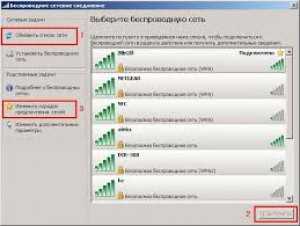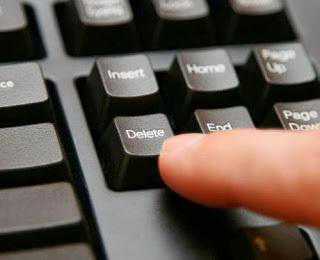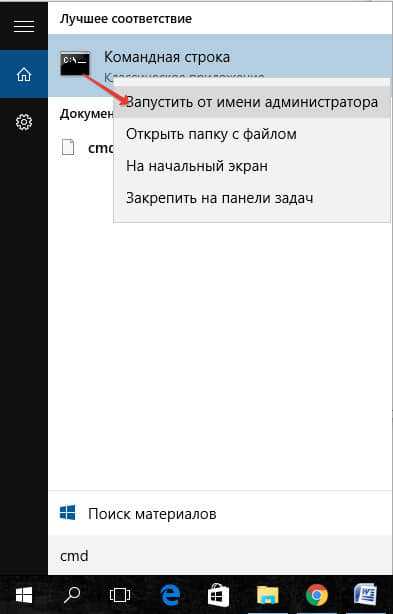Как планшет подключить к интернету через компьютер
Как подключить планшет к Интернету через ноутбук или компьютер?
Возможность в любой момент выйти в Сеть — это чуть ли не главная потребность каждого современного человека. Именно поэтому в большинстве общественных мест имеются точки доступа Wi-Fi. Но если у вас дома проводная сеть, то потратив немного времени, вы сможете подключить телефон или планшетный компьютер ко Всемирной паутине через ПК.

Раздача Wi-Fi с ноутбука
Проще всего осуществить передачу данных по воздуху, если на вашем лэптопе установлена Windows 7 или следующая версия операционной системы от компании Microsoft. Также, чтобы ваши действия имели успех, компьютер должен быть с поддержкой режима Virtual Wi-Fi. Предварительно удостоверьтесь, что не забыли установить драйвер на Wi-Fi.
Для превращения лэптопа в роутер предстоит выполнить следующие действия:
- Скачайте и установите Virtual Router или Connectify. Оба приложения имеют свободную лицензию, поэтому доступны бесплатно.
- Настройте ПО. От вас требуется лишь присвоить имя новой сети и придумать пароль.
- Протестируйте Wi-Fi подключение на своем гаджете.
Раздача Интернета средствами Windows
Если у вас ПК с ОС Windows , то вы можете настроить подключение с помощью встроенных средств системы. Первым действием будем запуск командной строки. Инструкция такова:
- Используйте комбинацию клавиш Win+R.
- После появления окна «Выполнить» нужно набрать с клавиатуры команду «cmd».
- Жмите OK.
Для успешной отладки раздачи необходимо обладать правами администратора. Если же вы зашли в систему под аккаунтом гостя, то найдите командную строку в «Пуске» и откройте ее от имени администратора с помощью правой клавиши мыши.
Настройка передачи данных состоит из таких шагов:
- В окне cmd.exe ведите: netsh WLAN set hostednetwork mode=allow ssid=«название точки» key=«пароль». Нажмите Enter. Вместо «пароль» и «название точки» нужно задать свои данные. Таким образом вы создадите сеть.
- Для непосредственного включения Wi-Fi понадобится команда запуска сети. Напечатайте «netsh WLAN start hostednetwork» и нажмите Enter.
- Закройте cmd.exe.
Теперь ваша миссия окончена. Самый большой минус этого способа состоит в том, что после перезагрузки ПК вам предстоит заново открыть cmd.exe и ввести команду запуска, но можно сделать так, чтобы запуск сети происходил автоматически, после загрузки операционной системы.
Делается это довольно просто. Создаете пустой текстовый документ, в котором сохраняете команду запуска из пункта 2. Расширение файла меняете с txt на bat. Теперь зайдите в меню «Пуск» и отыщите папку «Автозагрузка», затем добавьте в нее только что созданный bat-файл. Готово!

Если вы больше не собираетесь использовать лэптоп в качестве роутера, то нужно удалить сеть. Это делается с помощью команды: netsh WLAN set hostednetwork mode=allow ssid=«название точки» key=«пароль». Не забудьте почистить автозапуск.
Раздача Интернета с лэптопа с помощью USB-модема
Если в вашем распоряжении ноутбук, имеющий выход в сеть через USB-модем, то настройка раздачи Интернета будет происходить немного иначе. Убедитесь, что на лэптопе установлен драйвер на Wi-Fi и отлажена работа модема.
Первым делом необходимо разрешить использовать сеть. Для этой цели в командной строке напечатайте: «netsh wlan set hostednetwork mode=allow». После нажатия Enter можно закрывать окно.
После этого скачайте и установите программу VirtualRouter Plus. Запустите приложение и настройте его. От вас требуется назвать сеть и задать пароль. Также нужно выбрать тип соединения для подключения планшета к Интернету. В списке Shared Connection должен быть ваш USB-модем, если его там нет, то включить раздачу Wi-Fi невозможно. После ввода данных нажмите кнопку «Start Virtual Router Plus». Теперь можете брать планшет и тестировать соединение.
Раздача Интернета с компьютера
Стационарный компьютер тоже может стать точкой доступа. Для этого достаточно установить Wi-Fi плату или USB-передатчик беспроводной сети. Сама настройка осуществляется по аналогичному сценарию, как и в случае с ноутбуком.
Подключение к Интернету через USB
При отсутствии ПК с Wi-Fi вы можете подключить планшет к Интернету через кабель USB. Чтобы все прошло успешно, установите на компьютер драйвера планшета, приложение AndroidTool и программу Android SDK. После этого можно начинать настройку:
- В Центре управления сетями есть раздел «Управление сетевыми подключениями». Правой клавишей мыши вызовите свойства локального подключения. В пункте «Общий доступ» установите галочку напротив разрешения доступа к ресурсам сети.
- В планшете в настройках отыщите пункт «Для разработчиков» и разрешите отладку по USB. Теперь можно подключить гаджет к компьютеру с помощью кабеля.
- Запустите AndroidTool. Нажмите кнопку Refresh и ожидайте, пока в окне Connections не появится ваше устройство. После этого нажмите Check Dns и выберите адрес, который будет вторым сверху. Теперь можно нажимать Connect, чтобы установить связь. В окне уведомлений, напротив вашего устройства появится надпись «Connection Done». Если это произошло, то все сделано верно.
- Можете протестировать Интернет с планшета. Не отсоединяйте кабель USB.

Такой способ подключения гаджета к Интернету довольно элементарен, но не всегда возможен на планшетах без root-прав.
Планшет подключился к Wi-Fi, но нет Интернета
Вы успешно смогли словить на планшете сигнал Wi-Fi, но не получается выйти в сеть? Если раздача сигнала осуществляется с помощью программы, то приостановите ее, затем в Центре управления сетями зайдите в раздел, отвечающий за параметры адаптера. Вызовите свойства активного подключения нажатием правой клавиши мыши. В появившемся окне будет вкладка «Общий доступ». Поставьте все галочки. В поле «Подключение домашней сети» выберите ранее созданную вами сеть.
Снова включите функцию раздачи Интернета. Если на планшете доступ в сеть так и не появился, то отключите фаервол и антивирус на ПК. Возможно, проблема в настройках защитного ПО.
Конечно, лучше всего приобрести недорогой роутер и больше никогда не «танцевать с бубном». Но в случае острой необходимости, вы легко сможете подключить ваш планшет ко Всемирной паутине через лэптоп или стационарный компьютер.
ProTabletPC.ru
Как подключить планшет к интернету через компьютер ✓
Есть планшетник samsung, как можно подключить планшет к интернету через компьютер?
-
Подключить интернет к планшету можно с помощью Wi-Fi роутера или 3g модема. Для выхода в интернет с планшета через Wi-Fi нужно:
- открыть основные настройки планшета;
- нажать на переключатель в пункте wi-fi;
- зайти в этот же пункт;
- найти нужную сеть и тапнуть на нее;
- ввести пароль если она защищена.
Для использования 3g модема его нужно настроить, так как он изначально предназначен для компьютера и иметь специальный OTG переходник. Для настройки надо сделать следующее:
- установить ZyXel;
- подключить к компьютеру планшет с помощью usb-шнура;
- открыть программу и выбрать пункт единственный пункт «только модем»;
- нажать на кнопку «выход».
Затем через кабель OTG подключаем модем к планшету, включаем передачу данных и настраиваем точку доступа:
- заходим в настройки устройства;
- открываем раздел другие сети, затем мобильные сети;
- ставим галку напротив пункта мобильные данные;
- переходим в точки доступа;
- нажимаем на кнопку меню и пункт новая точка доступа;
- заполняем поля информацией, предоставляемой интернет-провайдером;
- тапаем на кнопку сохранить.
Можно с компьютера раздать вай-фай с помощью программы Mhotspot. Ей просто пользоваться:
- открываем и заполняем поле «Hotspot name» — это будет название сети;
- в «password» вводим пароль;
- в пункте «Max Clients» определяем максимальное количество пользователей, которые смогут подключиться одновременно;
- нажатием на кнопку «Start Hotspot» включаем виртуальную точку доступа.
Далее, находим сеть с планшета и подключаемся, как описано вначале.
-
Интернет на планшете можно настроить через ноутбук или компьютер с помощью bluetooth соединения. Делается это так:
- на ПК в параметрах блютуз ставим галку напротив пункта о разрешении соединений;
- на планшете включаем поиск устройств и находим ПК;
- сопрягаемся с ним;
- в пункте другие заходим в настройки точки доступа и ставим галку напротив «bluetooth-модем»;
- на компьютере снова переходим в тот же пункт;
- находим в списке планшет и нажимаем по нему правой кнопкой;
- наводим курсор на раздел подключиться через и выбираем точку доступа;
- в панели управления открываем пункт «сеть и интернет», а в нем «управление сетями», в котором нужно выбрать параметры адаптера;
- здесь открываем правой кнопкой меню и заходим в свойства активного соединения;
- в подпункте доступ разрешаем подключаться другим пользователям — ставим галку на соответствующий пункт;
- нажимаем кнопку настройки, включаем протоколы FTP, HTTP и HTTPS и жмем ок;
- в настройках bluetooth в подпункте параметры проверяем, чтобы не было галки на пункте отключения адаптера;
- во вкладке совместное использование отмечаем все.
Для подключения интернета к планшету через USB-кабель необходимо иметь рут права и выполнить следующие настройки:
- как и в предыдущем способе в свойствах активного соединения разрешаем доступ к другим устройствам;
- на планшете в разделе для разработчиков включаем отладку по USB и подключаем его к ПК;
- скачиваем и запускаем программу AndroidTool.exe;
- в ее меню жмем «refresh»;
- когда найдется устройство, вводим адрес DNS сервера и нажимаем «connect»;
- на планшет должна скачаться программа USB tunnel, которой надо предоставить права суперпользователя.
Чтобы через планшет выйти в интернет можно использовать сетевой кабель. Для этого нужен LAN переходник, который по размерам похож на флешку.
Подключение делается так:
- к планшету шнур OTG;
- к нему LAN переходник;
- к нему кабель.

После включения передачи данных на планшете должен появиться интернет.
askandroid.ru
Как планшет подключить к интернету через компьютер
 Если так сложилось, что у вас нет Wi-Fi роутера, а интернет на планшете необходим, то вы вполне можете использовать ваш компьютер для раздачи интернета по USB.
Если так сложилось, что у вас нет Wi-Fi роутера, а интернет на планшете необходим, то вы вполне можете использовать ваш компьютер для раздачи интернета по USB.
Естественно, главным условием является наличие интернет соединения в самом компьютере. Так же учтите, что данный метод требует наличия Root доступа в вашем планшете. И так, чтобы подключить планшет к интернету с помощью компьютера, вам понадобится только USB кабель от вашего планшета и несколько минут для настройки соединения.
- Прежде всего скачайте и установите Android SDK для Windows от сюда.
- Теперь нужно разрешить вашему компьютеру делиться интернет с другими устройствами. Для этого войдите в Панель управления, выберите раздел «Сеть и Интернет», затем «Центр сети и общего доступа и Управление сетевыми подключениями». В открывшемся окне выберите ваше подключение к интернету, нажмите на нём правой кнопкой и откройте свойства подключения. Затем перейдите во вкладку «Общий доступ» и отметьте пункт «Разрешить другим пользователям сети использовать подключение к Интернету данного компьютера«.
- Теперь пора подготовить ваш планшет к подключению. Для этого зайдите в «Настройки» планшета, выберите пункт «Для разработчиков» и активируйте режим «Отладка по USB», поставив напротив него галочку.
- Что ж, пора подключить планшет к компьютеру. Соедините USB кабелем оба устройства. Если Windows выдаст запрос на установку драйверов, согласитесь и подождите пока драйвера установятся. После этого перезагрузите компьютер и снова подключите планшет по USB.
- Теперь скачайте и распакуйте этот архив. Найдите в списке файлов программу AndroidTool.exe и запустите её.
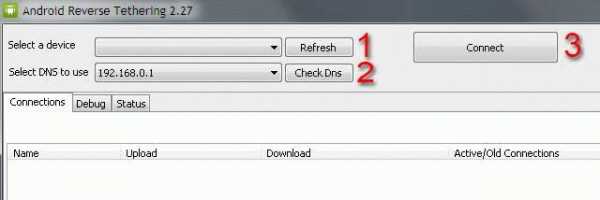
Слева в верху нажмите кнопку «Refresh» — это активирует поиск подключенных устройств. Когда поиск закончится, в поле «Select a device» должен будет появится идентификатор вашего планшета. Затем в списке Select DNS to use выберите второй сверху DNS адрес и нажмите кнопку «Connect». Если всё прошло успешно, в конце текста вы увидете надпись «Connection Done» и ваш компьютер начнет раздавать интернет по USB на планшет.
feetch.com
Как подключить компьютер к интернету через телефон или планшет
подключить компьютер к интернету через планшет Почти все пользователи используют свой персональный компьютер для сёрфинга по сети интернет. Хорошо если есть выделенный доступ к сети интернет, однако часто бывает так, что доступ отсутствует, но не всё потеряно, имея на руках мобильный телефон или планшет с 3G можно почти наверняка получить доступ к интернету.Рассмотрим вариант подключения к сети интернет с использованием телефона или планшета с использованием распространенной ОС Android. Существует два способа подключить ПК к телефону, используя микро-USB кабель или используя беспроводные технологии передачи данных.
Подключение с использованием USB кабеля. Для этого нужно подключить кабель к телефону и компьютеру (Если потребуется установить драйвера, то необходимо их установить. Чаще всего диск с нужными драйверами идёт в комплекте с телефоном). После чего, скорее всего, на телефоне откроется меню с надписью «USB-подключение к компьютеру» и будет доступен список опций для подключения. В данном меню нет нужного пункта, поэтому можно его смело закрывать и переходить в меню «Настройки». Далее способ подключения может различаться, в зависимости от марки телефона. Следует найти пункт «Сеть» (могут быть названия как «Беспроводная связь» или «Беспроводные сети»), в этом меню следует найти пункт «Режим модема». Далее следует найти меню (или кнопку) с надписью «USB-модем». После этого телефон перейдёт в режим модема и на компьютере появится доступ к интернету. Осуществить ремонт компьютеров в Пушкине теперь не составит никакого труда. Бесплатный выезд на дом или в офис в любой район Санкт-Петербурга.
С созданием беспроводной точки доступа. Счастливые обладатели ноутбуков и ПК с WiFi картой могут подключить планшет или телефон, используя технологию беспроводной передачи данных, т.е. создать точку доступа из телефона или планшета. Для этого следует перейти в меню «Режим модема», как описано выше, и воспользоваться пунктом «Точка доступа WiFi». Далее следует выбрать пункт «Настройки точки доступа», ввести имя точки (имя может быть любое), выбрать тип безопасности WPA2 PSK и задать пароль для доступа к точке. После этих манипуляций переходим к настройке ПК. Открываем меню с беспроводными сетями, ищем точку доступа по имени, заданному на телефоне и подключаемся, используя пароль.
Недостатком использования кабеля для подключения интернет к ПК является, пожалуй, только то, что интернет может использоваться одним компьютером. Также есть ещё один существенный недостаток. Если приём сигнала возле компьютера плохой, то ничего с этим не поделать, перемещать телефон, в поисках лучшего приёма, можно только в пределах длины кабеля. Этого недостатка лишён способ с использованием точки доступа, однако, при этом телефон быстро разряжается. Для того, чтобы это не мешало, можно расположить телефон в месте, где идёт уверенный приём сигнала и подключить к нему зарядное устройство.
wandroide.ru
Как подключить планшет к интернету | Новинки планшетов
В случае ситуации, когда Вы не являетесь обладателем Вай-Фай роутера или не подключается планшет к Интернету через WiFi, а выход в сеть на гаджете нужен позарез? Не беда. Есть вероятность использования домашнего ПК с целью расшаривания глобальной сети с помощью USB шнура.
Так как подключить планшет к Интернету через компьютер? Наладить процесс раздачи проще простого. Основной фактор: наличие соединения с глобальной паутиной на ПК и Root доступ на планшетном устройстве. Итак, для настроек нужен ЮСБ-кабель и выполнение некоторых шагов.
Теперь мы с Вами поэтапно разберёмся с задачей, как подключить интернет на планшет через компьютер. Инструкция настройки раздачи выглядит следующим образом:
- Для начала Вам будет необходимо скачать и соответственно установить приложение Android SDK для вашей операционной системы;
- Теперь можно приступить к настройкам на компьютере: для этого потребуется зайти в Панель управления, следом понадобится вкладка "Сеть и интернет" - "Центр сети и общего доступа". Когда откроется следующее окно, выберете пункт "Подключение к интернету", правым пальцем кликните по мышке и откройте окно свойств подключения. Теперь, перейдя в общий доступ, необходимо дать возможность пользователям сети пользоваться интернетом этого компа;
- Далее, плавно перейдем к подготовке планшетника. В меню настроек надо выбрать - "Для разработчиков". Здесь активируйте режим передачи данных по USB, указав перед ним птичку;
- Теперь рассмотрим подключение планшета к Интернету через USB. Вам надо вставить кабель одним концом в ПК, а другой в мобильное устройство. В случае, когда компьютер запросит поставить драйвера, соглашайтесь и ждите несколько минут
- Осталось дело за малым. Скачайте программу-приложение Android Reverse Tethering, запустите, а следом установите ее. Открыв ее, Вы обратите внимание на клавишу «Refresh». Нажав ее, вы запустите поиск вероятных устройств для подключения. Наконец, после найденных устройств, выбирайте второй в листе ДНС адрес и связывайтесь.
Вот и все шаги. Операция благополучно выполнена.
Как подключить интернет на планшете через WiFi
Одним из простейших способов подключить планшет к Интернету - это подключение к Wi-Fi. Вам понадобится в меню подключений на устройстве активировать значок Вай-Фай подключения. Теперь включите поиск доступных соединений. Далее забиваете пароль и ожидаете соединения. После этого вводить пароль каждый раз нет необходимости, так как устройство его автоматически запомнит.
Как подключить интернет на планшете через симку
Следующий способ пользоваться Интернетом на современном гаджете - это 3G. Принцип работы такой же, как и на современных мобилках. Мы устанавливаем симку и планшетник самостоятельно подключается. Лишь в редких случаях приходится активировать карточку. Подобная проблема решается либо при помощи оператора, либо путем поиска информации на их веб-портале. Чаще всего просто нужно прописать настройки точки доступа.
Загрузка...
Как подключить интернет на планшете через модем
Следующий способ - это подключение 3G модема. Для этого нужно задать модему режим работы "только модем", выключить запрос PIN-кода, прописать точку доступа на своего оператора. Иногда может возникнуть необходимость в получении ROOT-права.
Можно ли подключить планшет к проводному интернету?
Ответ на этот вопрос - ДА. Это весьма нестандартный способ подключения - подключение планшета к интернету через кабель по Ethernet. Такой способ используется, когда есть необходимость в скоростном Интернет-соединении. Для этого необходим адаптер-переходник и настройка соответствующих drivers USB to Ethernet. Нужно скопировать драйвера на планшет и установить их в режиме Recovery. В открывшемся окне нужно ввести следующие команды:
Su;
usb_ethernet
Следующим этапом будет включение специального адаптера и сетевого кабеля к планшету. Далее нужно включить Wi-Fі, поскольку сама операционная система не поддерживает такой тип подключения.

novinki-planshetov.ru